एयरटैग को लॉस्ट मोड में कैसे डालें
पता करने के लिए क्या
- को खोलो मेरा ऐप ढूंढें और टैप आइटम. खोया का चयन करें एयरटैग. लॉस्ट मोड के तहत, टैप करें सक्षम, और ऑन-स्क्रीन संकेतों का पालन करें।
- आप iPhone, iPad या Mac से लॉस्ट मोड को सक्षम कर सकते हैं।
- जब AirTag लॉस्ट मोड में हो, तो का उपयोग करके मानचित्र पर उसका स्थान देखें मेरा ढूंढ़ो अनुप्रयोग।
यह लेख बताता है कि an. कैसे लगाया जाता है एप्पल एयरटैग iPhone, iPad या Mac पर Find My ऐप का उपयोग करके लॉस्ट मोड में। इसके अलावा, इसमें एयरटैग मिलने पर लॉस्ट मोड को बंद करने की जानकारी शामिल है।
एयरटैग को लॉस्ट मोड में कैसे डालें
लॉस्ट मोड सबसे महत्वपूर्ण में से एक है एयरटैग विशेषताएं, क्योंकि यह आपको AirTag से जुड़ी वस्तुओं को खोजने में मदद करता है। इस मोड में AirTag लगाने के लिए, आपके पास अपना iPhone, iPad या Mac होना चाहिए।
आईफोन पर एयरटैग को लॉस्ट मोड में डालने का तरीका यहां दिया गया है। IPad या Mac का उपयोग करते समय चरण समान होते हैं।
खोलना मेरा ढूंढ़ो अपने iPhone पर।
नल आइटम.
-
को चुनिए एयरटैग कि आप आइटम सूची में खो गए हैं।

आपको विकल्प दिखाई देंगे एक ध्वनि चलाएं या दिशा-निर्देश
. हालांकि, इसे खोया हुआ के रूप में चिह्नित करने के लिए, अतिरिक्त विकल्प दिखाने के लिए मेनू पर ऊपर की ओर स्वाइप करें।नल सक्षम लॉस्ट मोड सेक्शन में।
-
चुनते हैं जारी रखना सूचना स्क्रीन में।
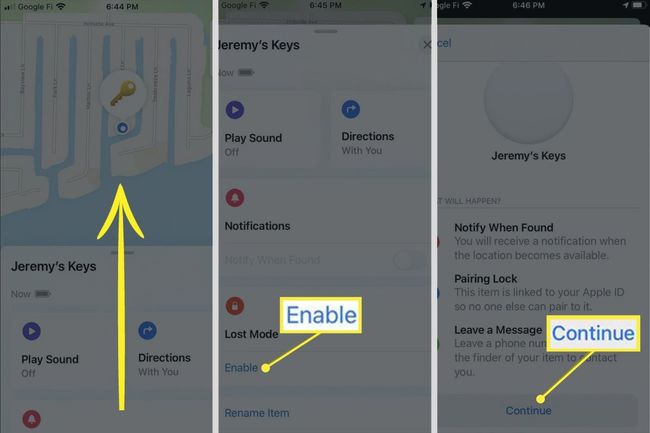
फ़ोन नंबर फ़ील्ड टैप करें।
-
अपना फ़ोन नंबर दर्ज करें और टैप करें अगला.
अगर किसी को आपका AirTag मिल जाता है, तो वे आपके द्वारा डाले गए फ़ोन नंबर को देख पाएंगे। यदि आप चाहें, तो टैप करें एक ईमेल पते का प्रयोग करें बजाय।
-
नल सक्रिय.
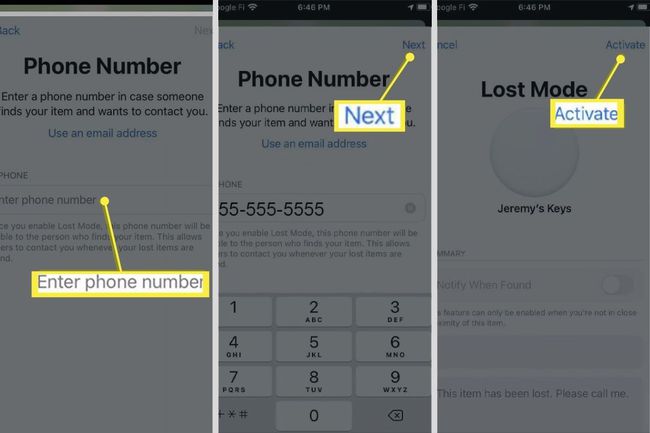
आप टैप कर सकते हैं मिलने पर सूचित करें आपका आइटम मिलने पर सूचना प्राप्त करने के लिए टॉगल करें।
जब आप किसी AirTag के लिए लॉस्ट मोड चालू करते हैं तो क्या होता है?
जब आप किसी AirTag के लिए लॉस्ट मोड चालू करते हैं, तो आपके पास एक फ़ोन नंबर या ईमेल पता और एक छोटा संदेश दर्ज करने या सूचनाएं सक्षम करने के विकल्प होते हैं। Apple AirTag को खोया हुआ के रूप में चिह्नित करता है, और उसका सिस्टम उसकी तलाश करना शुरू कर देता है। जब भी संगत iPhone वाला कोई व्यक्ति आपके खोए हुए AirTag के करीब जाता है, तो उसका फ़ोन उसकी उपस्थिति को भांप लेता है और उस जानकारी को Apple को भेज देता है।
उसके बाद, दो चीजों में से एक हो सकता है:
- यदि आपने लॉस्ट मोड चालू करने पर सूचनाएं सक्षम की हैं, तो आपका iPhone एक अलर्ट प्रदान करता है कि आपका AirTag स्थित था, और आप मानचित्र पर उसका स्थान देख सकते हैं।
- अगर किसी के पास iPhone या an एंड्रॉयड फोन जिसमें एक है एनएफसी रीडर आपका टैग मिल जाता है, वे एक सूचना देख सकते हैं। यदि आपने लॉस्ट मोड सेट करते समय फ़ोन नंबर या संदेश दर्ज किया है, तो वे अपने फ़ोन पर संदेश देखेंगे।
आप लॉस्ट मोड को कैसे बंद करते हैं?
यदि आपको अपना खोया हुआ सामान मिल जाता है और अब उसे खोजने के लिए लॉस्ट मोड से मदद की आवश्यकता नहीं है, तो लॉस्ट मोड को तुरंत बंद करना एक अच्छा विचार है। यह आपके AirTag को Apple के सिस्टम से एक खोई हुई वस्तु के रूप में हटा देता है और यह सुनिश्चित करता है कि आपके आइटम को खोजने के बाद आपको उसके बारे में अवांछित सूचनाएं प्राप्त न हों।
लॉस्ट मोड को बंद करने का तरीका यहां दिया गया है:
खोलना मेरा ढूंढ़ो आपके डिवाइस पर।
नल आइटम.
-
अपना खोया चुनें एयरटैग.
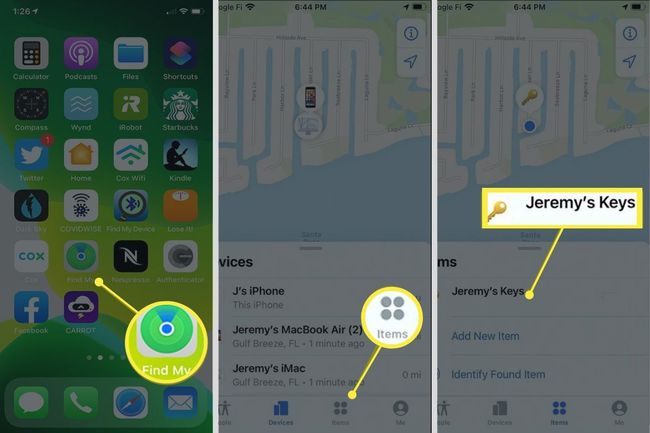
अधिक विकल्प प्रकट करने के लिए मेनू को ऊपर खींचें।
नल सक्रिय में खोया हुआ मोड अनुभाग।
-
नल लॉस्ट मोड को बंद करें और निर्णय की पुष्टि करें।
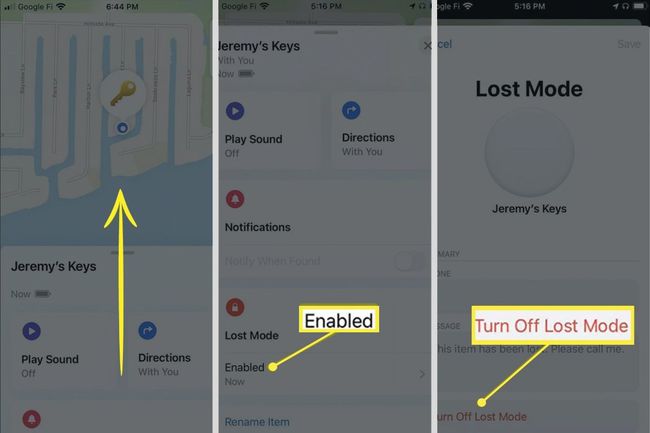
सामान्य प्रश्न
-
Airtags कितनी दूर तक पहुँचता है?
एयरटैग ब्लूटूथ का उपयोग करके iPhones से कनेक्ट करें सेटअप के दौरान। चूंकि इस तकनीक की सैद्धांतिक सीमा 33 फीट है, इसलिए एक AirTag चालू होने के लिए iPhone के 33 फीट के भीतर होना चाहिए।
-
अगर आपको खोया हुआ AirTag मिल जाए तो आपको क्या करना चाहिए?
यदि आपको कोई ऐसा AirTag मिलता है जो आपका नहीं है, तो अपने iPhone के शीर्ष को सफेद तरफ टैप करके रखें AirTag के बारे में जानकारी के साथ एक वेबसाइट खोलने के लिए प्रकट होने वाली अधिसूचना पर टैप करें एयरटैग। यदि इसे खोया हुआ के रूप में चिह्नित किया गया है, तो आपको स्वामी के लिए संपर्क जानकारी देखनी चाहिए।
